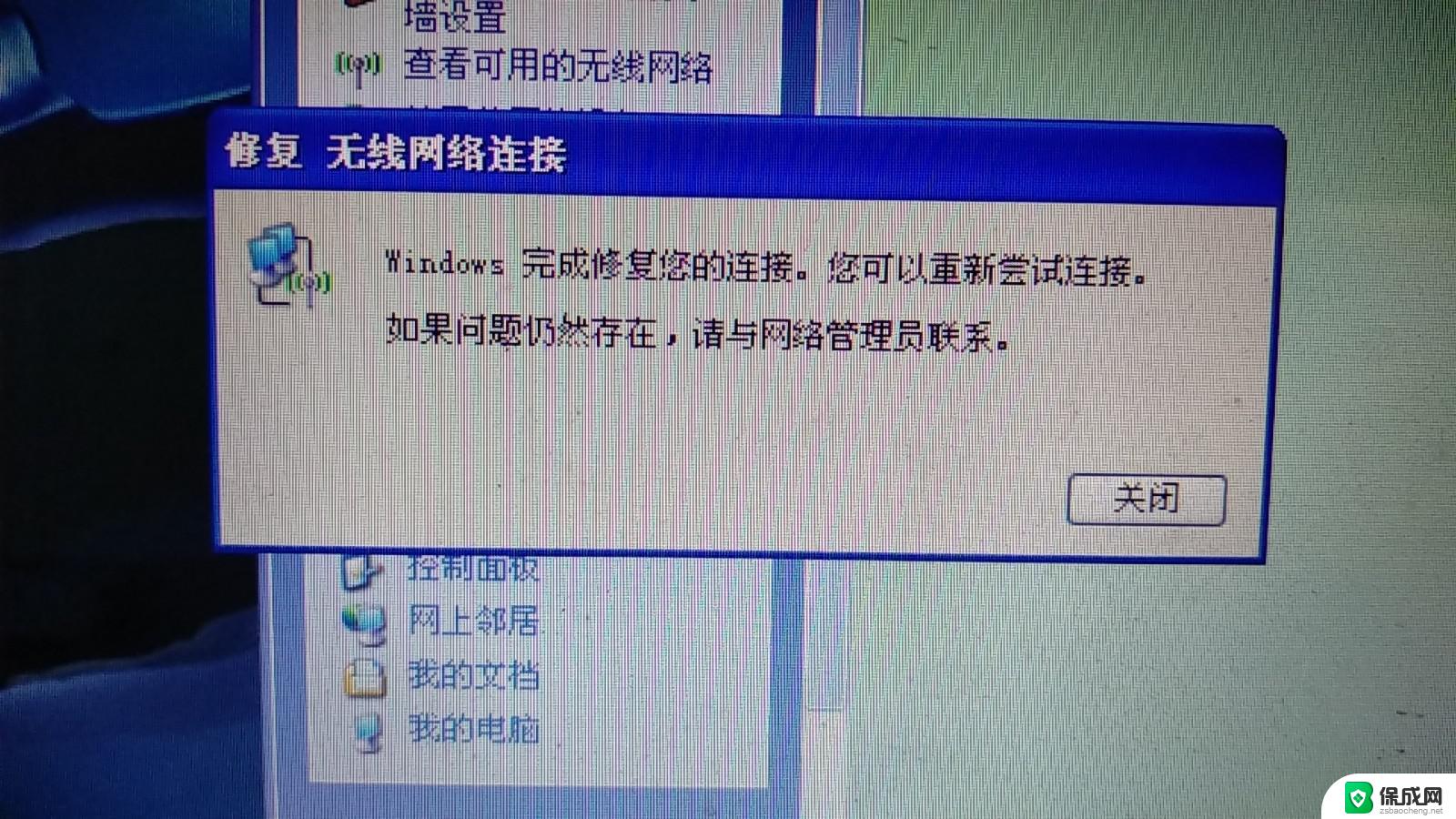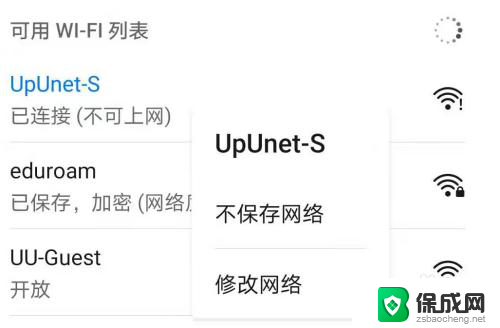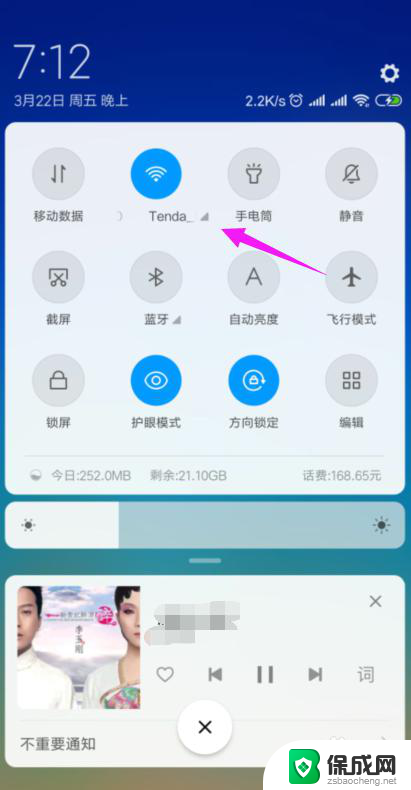为什么电脑连着wifi却没有网 电脑连接wifi但无法上网怎么办
在日常生活中,我们经常会遇到这样的问题:电脑明明已经连接上了WiFi,但却无法正常上网,这种情况可能会让人感到困惑和焦急,特别是在需要紧急处理事务或者享受网络娱乐的时候。为什么会出现这种情况呢?有哪些常见的原因导致电脑无法正常上网呢?接下来我们将探讨这些问题,并提供一些解决方法。
具体方法:
1.在电脑连接上无线网络时却上不了网,但是经过确认无线网络是没有问题的。因为手机连接wifi是能上网的,那么就有可能是IP地址出了问题,如下图,对出现了问题的网络,右击点中,会弹出一个小菜单,选择“打开网络和共享中心”即可。
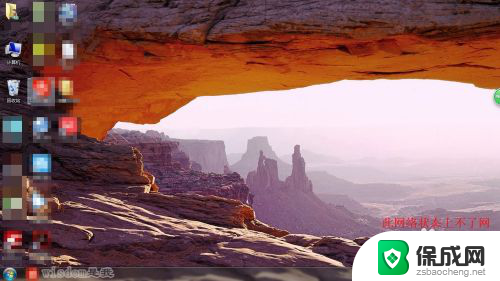
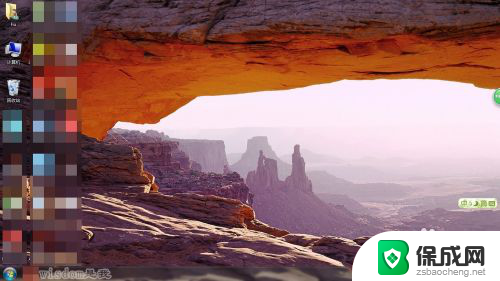
2.在弹出的界面中,点击左上角的“更改适配器设置”。在网络连接的界面中,右击无线网络连接,选择“状态”,会弹出无线网络连接状态的窗口,在此窗口中可以看见接收和发送状态连接不正常,点击“详细信息”的选项。
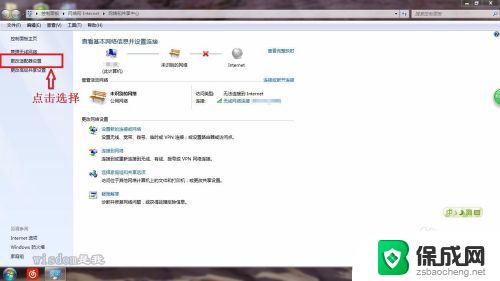
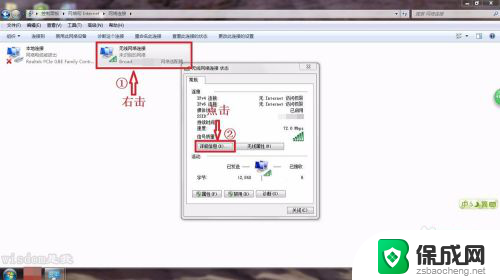
3.以上两步操作可以通过,下图所示,直接点开网络连接,右击选中“状态”选项,点击即可进入上一步操作的小窗口界面。
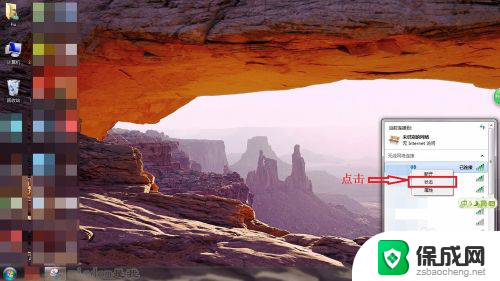
4.在详细信息这个小界面中,可以看见没有IP地址,这就是导致上不了网的直接原因,返回上一个界面,选择“无线属性”的选项。
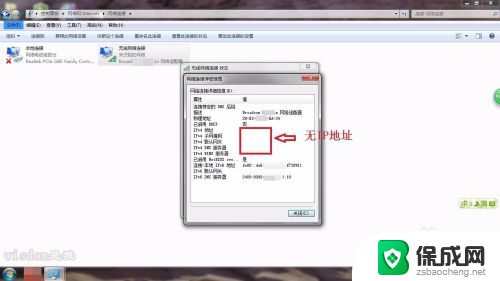
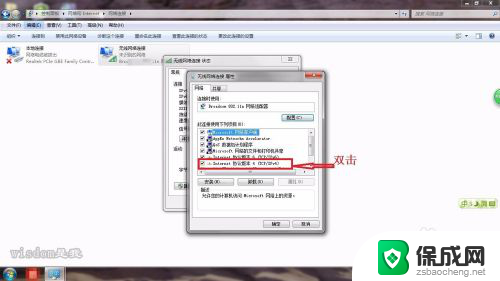
5.在弹出的窗口中,选择“Internet协议版本4”。双击即会弹出一个界面,可以看见默认选中自动获取,IP地址和DNS地址,在这里将其修改成“使用下面的IP地址”,即手动输入IP地址,手动输入,输入如下图的IP地址即可,打马赛克的部分输入1-100即可。
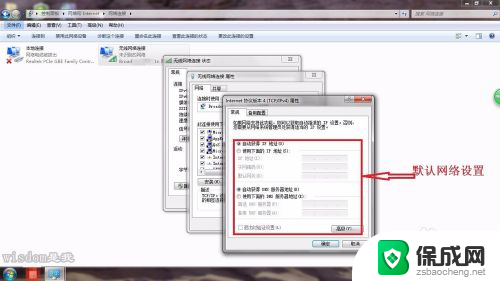
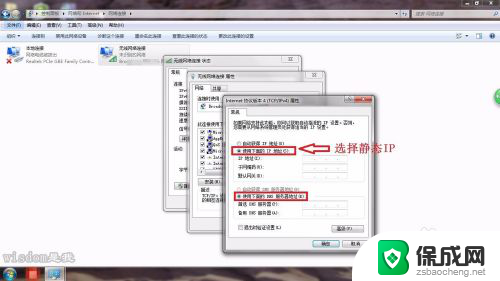
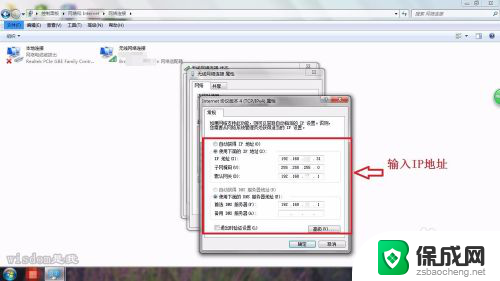
6.输入完成后,点击确定即可,如下图所示,网络会重新进行连接,过一会即会连接成功,接着就可以正常上网了,在此界面中可以看见IP地址,即为刚刚手动输入的IP地址。
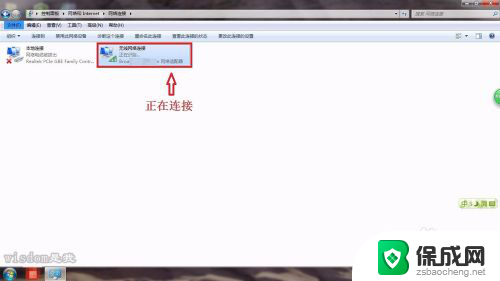
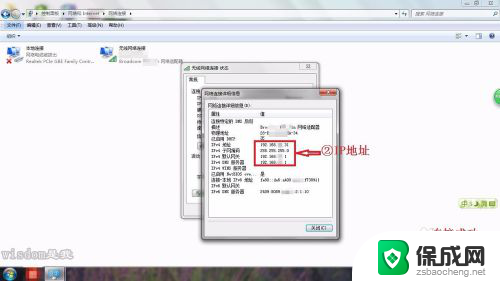
以上就是电脑连接Wi-Fi却无法上网的原因和解决方法,如果您遇到了相同的问题,可以参考本文中提到的步骤进行修复,希望对大家有所帮助。